قالببندی کاربرگ اکسل یک گام مهم در ارائه کار شما است. مایکروسافت اکسل راه های مختلفی را برای کپی فرمت یک سلول به شما ارائه می دهد. به عنوان مثال، نقاش قالب یک روش مستقیم برای کپی کردن قالب بندی یک سلول و اعمال آن در سلول دیگر است. اما راههای دیگری برای کپی کردن قالببندی وجود دارد و این مقاله به شما کمک میکند تا روشی را که برای شما مناسب است و نوع کارتان را پیدا کنید.
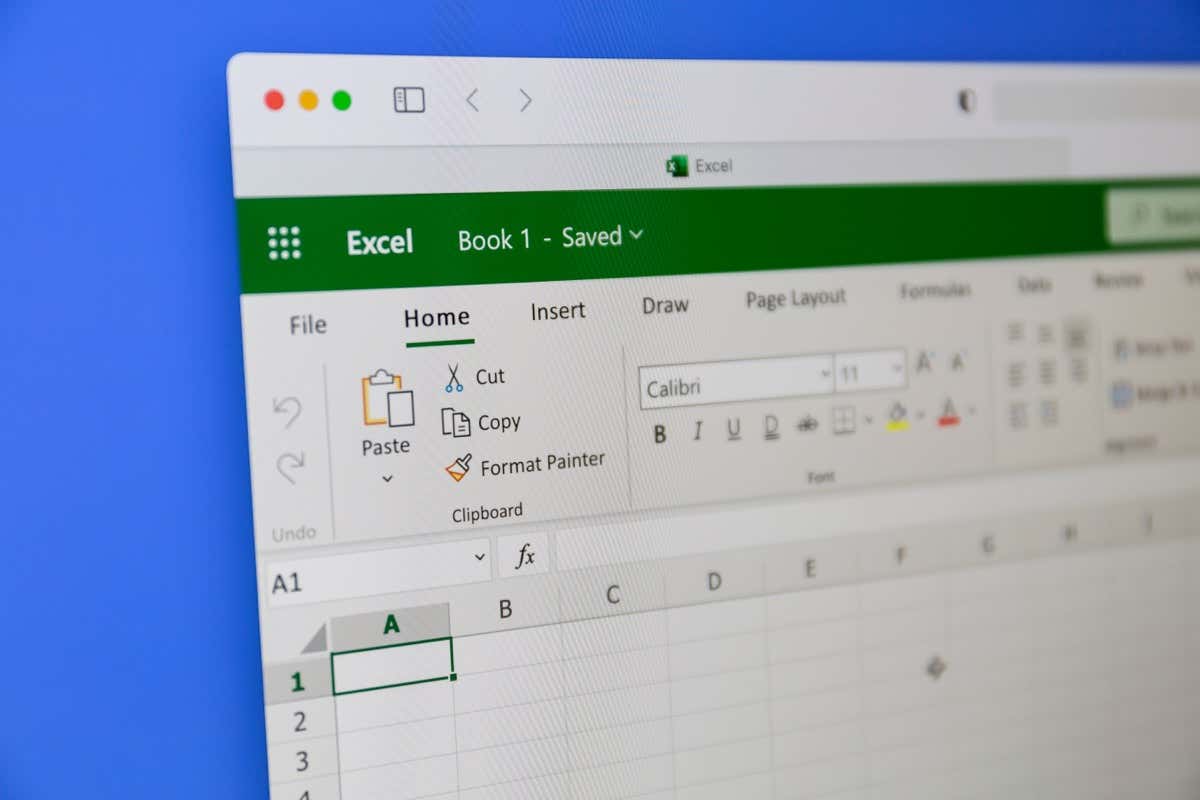
1. کپی فرمت در اکسل با Paste Special
وقتی میخواهید سلولها را در Microsoft Excel کپی کنید، متوجه میشوید که چندین گزینه چسباندن در اختیار شماست. Paste Formatting به شما امکان می دهد فقط قالب بندی سلول را کپی کنید، اما محتوای آن را کپی کنید.
بیایید در یک مثال ببینیم چگونه کار می کند. میخواهید قالببندی سلول A2 را که دارای پسزمینه قرمز و رنگ قلم سفید است، در سلول B2 که مقدار متفاوتی در آن دارد بدون هیچ قالببندی کپی کنید:
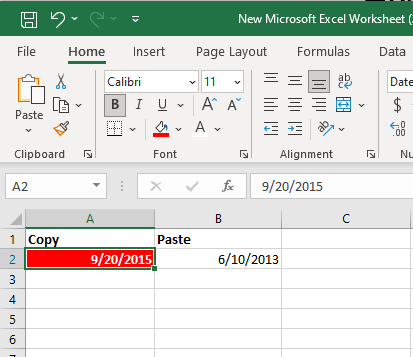
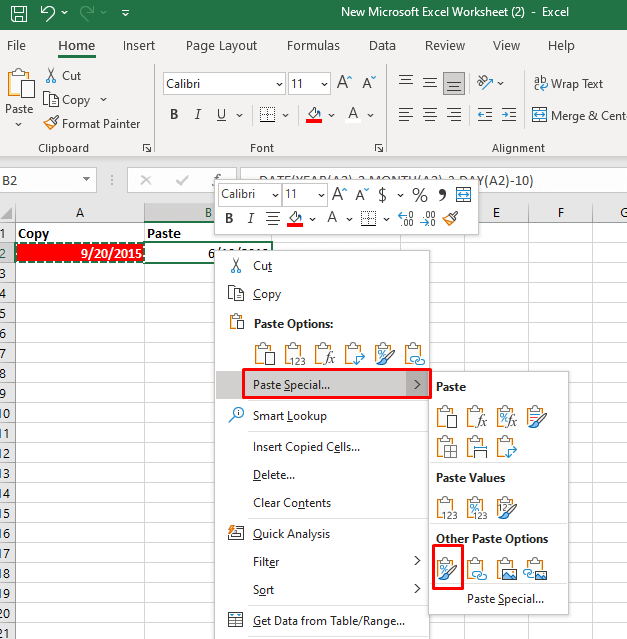
روش دیگری برای انجام این کار این است:
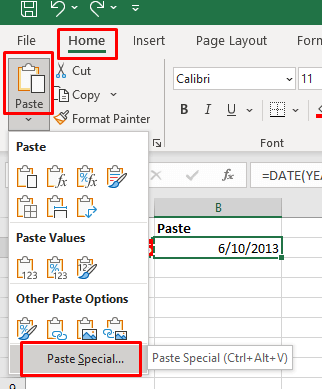
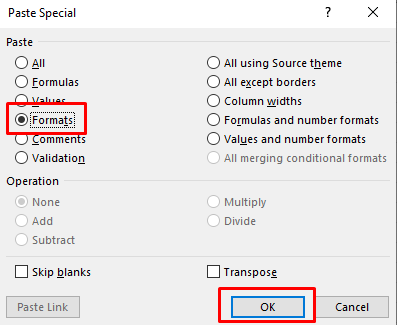
اگر میخواهید قالببندی را در چندین سلول در یک کاربرگ یا در برگههای دیگر در یک کتاب کار جایگذاری کنید، این روش نیز کار خواهد کرد. در آن صورت، باید محدوده سلولهایی را که میخواهید قالببندی کپی شده را در آن اعمال کنید، انتخاب کنید.
2. کپی فرمت در اکسل با Format Painter
در صورتی که میخواهید قالببندی سلولی را کپی کنید، Format Painter مفیدترین ابزار در Microsoft Excel است. این می تواند به شما در بازتولید تمام تنظیمات قالب بندی مانند قالب شماره، اندازه قلم، چهره و رنگ، رنگ پس زمینه سلول، تراز متن و موارد دیگر کمک کند. در اینجا نحوه استفاده از این ابزار برای کپی قالب بندی سلول به سلول های دیگر در کاربرگ خود آورده شده است:.
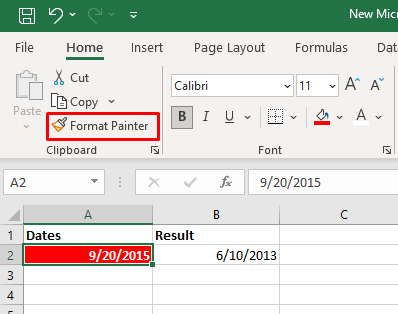
همچنین میتوانید از ابزار Format Painter برای اعمال قالببندی سلولهای کپی شده در محدودهای از سلولها استفاده کنید. تنها کاری که باید انجام دهید این است که سلول نمونه را انتخاب کنید، سپس ابزار Format Painter را انتخاب کنید و مکان نما خود را روی محدوده سلول هایی که می خواهید قالب بندی را اعمال کنید، بکشید.
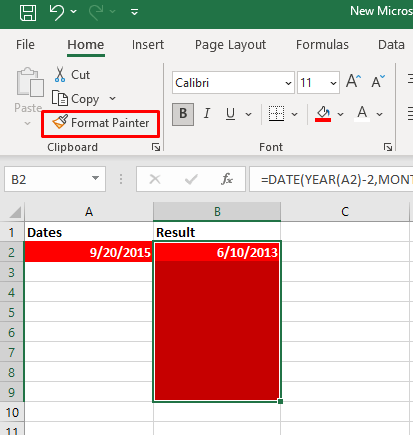
اگر روی دکمه ابزار Format Painter در برگه Home دوبار کلیک کنید، آن را روی مکاننما قفل میکنید. میتوانید از این ویژگی برای انتخاب و اعمال قالببندی برای چندین سلول غیر مجاور استفاده کنید.
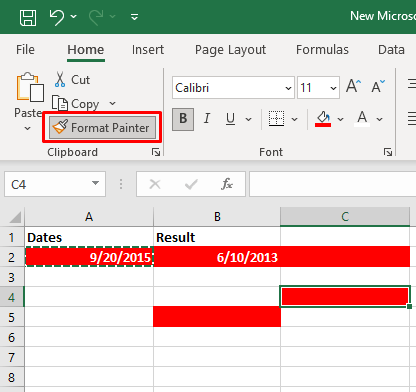
اگر می خواهید قالب بندی یک ستون را در ستون دیگری کپی کنید. شما هدر ستون نمونه را انتخاب میکنید، ابزار Format Painter را انتخاب میکنید و سپس روی هدر ستون هدف کلیک میکنید. با این کار قالببندی ردیف به ردیف جایگذاری میشود.
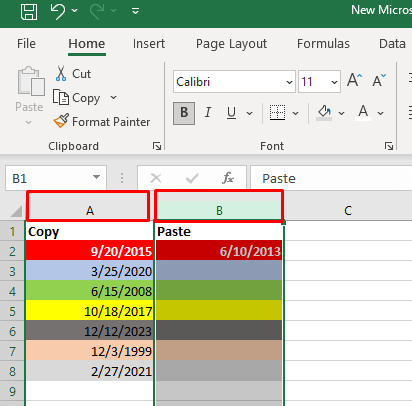
3. قالب بندی سلول را با کشیدن و رها کردن منو
کپی کنیدمنوی Drag and Drop یک ویژگی منظم است که به شما امکان می دهد قالب بندی را به سرعت از یک سلول به سلول دیگر منتقل کنید. چگونه میتوانید این کار را انجام دهید:
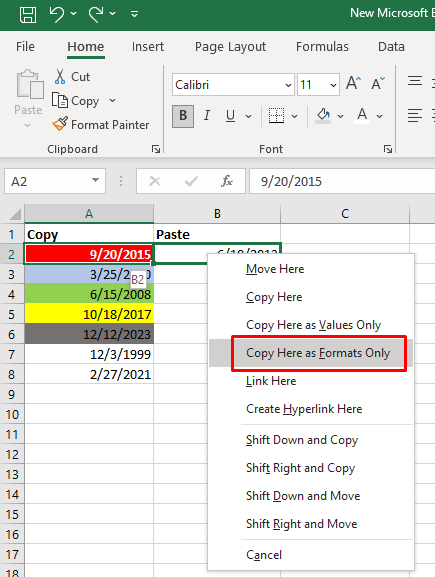
4. کپی فرمت با Fill Handle
دستگیره پر کردن یک ویژگی مفید اکسل است که کاربران می توانند از آن برای پر کردن خودکار سلول ها یا کپی فرمول ها استفاده کنند. اما می توان از آن برای کپی فرمت های اکسل نیز استفاده کرد. به این صورت است:
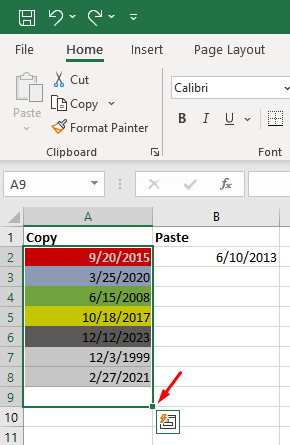
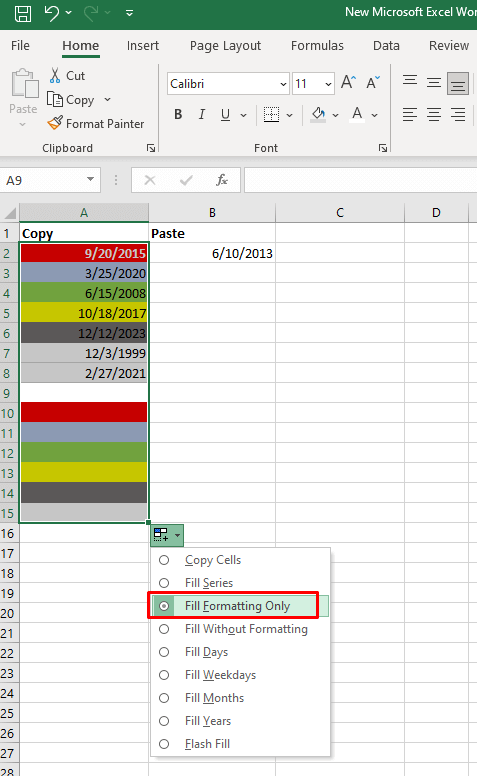
توجه: اگر نمیتوانید پیکان کشویی تکمیل خودکار را ببینید، باید آن را روشن کنید. به این صورت است:
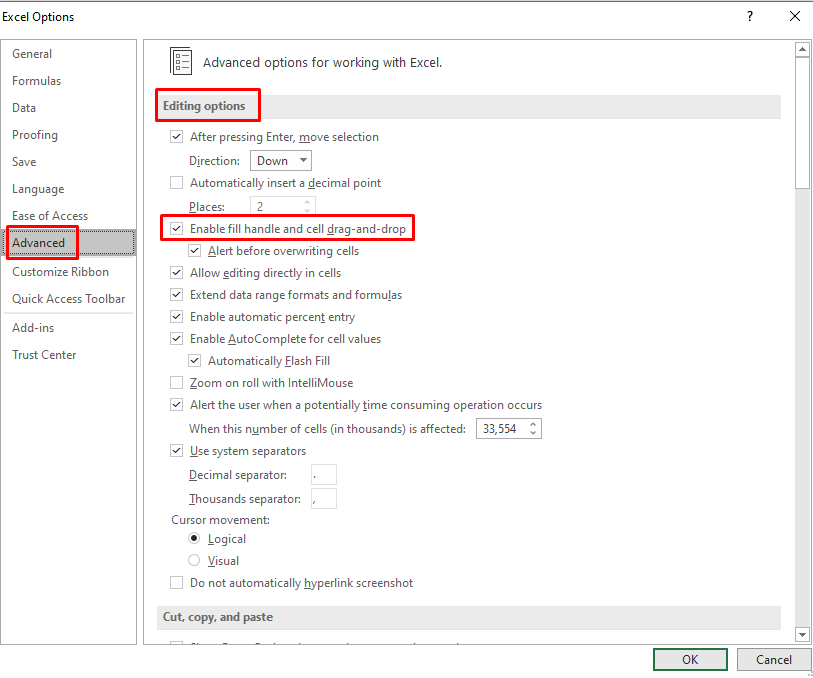
این احتمال وجود دارد که همچنان نتوانید منوی کشویی Fill Handle را ببینید. اگر اینطور است:
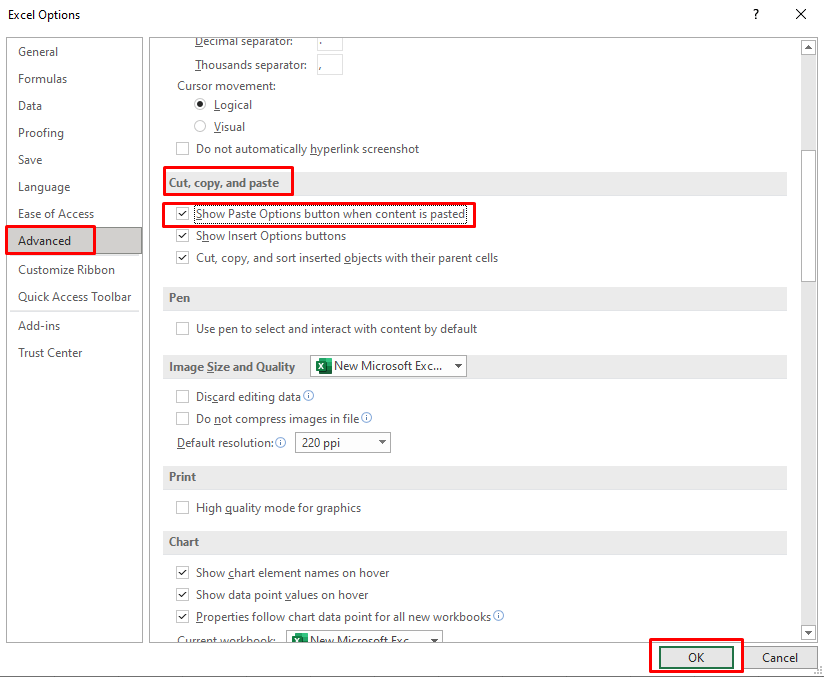
5. میانبرهای اکسل برای کپی فرمت و اعمال
متأسفانه، میانبر صفحه کلید اکسل واحدی وجود ندارد که بتوانید از آن برای کپی قالبهای سلول استفاده کنید. Ctrl + C و Ctrl + V معمولی دستوراتی برای کپی و چسباندن محتوا هستند.
میتوانید از مجموعهای از کلیدهای میانبر استفاده کنید که کپی قالببندی شما را سریعتر میکند. در اینجا فهرستی از میانبرهای کپی قالببندی سلول مفید آمده است:
1. برای دسترسی به Paste Special با میانبرهای صفحه کلید، Shift+F10و سپس Rرا در حالی که همچنان دکمه Shift را نگه داشته اید فشار دهید. سپس دکمه Enterرا فشار دهید.
Shift + F10 منوی زمینه را نمایش می دهد.
Shift + R گزینه قالب بندی فقط چسباندن را انتخاب می کند.
2. برای دسترسی سریع به دکمه Excel Format Painter دکمه های صفحه کلید زیر را یکی یکی فشار دهید: Alt، H، F، P.
Alt به شما امکان دسترسی به میانبرهای صفحه کلید برای دستورات روبان را می دهد.
H برگه صفحه اصلی را روی نوار انتخاب می کند.
F و P ابزار Format Painter را انتخاب کنید.
تسلط بر هنر کپی قالب بندی سلول در Microsoft Excel یک مهارت ارزشمند است که می تواند گردش کار شما را به طور قابل توجهی ساده کند. چه بر روی صفحات گسترده پیچیده یا جداول داده های ساده کار می کنید، این تکنیک ها در وقت شما صرفه جویی می کنند و از ظاهری منسجم و صیقلی در اسناد اکسل شما اطمینان حاصل می کنند..
.